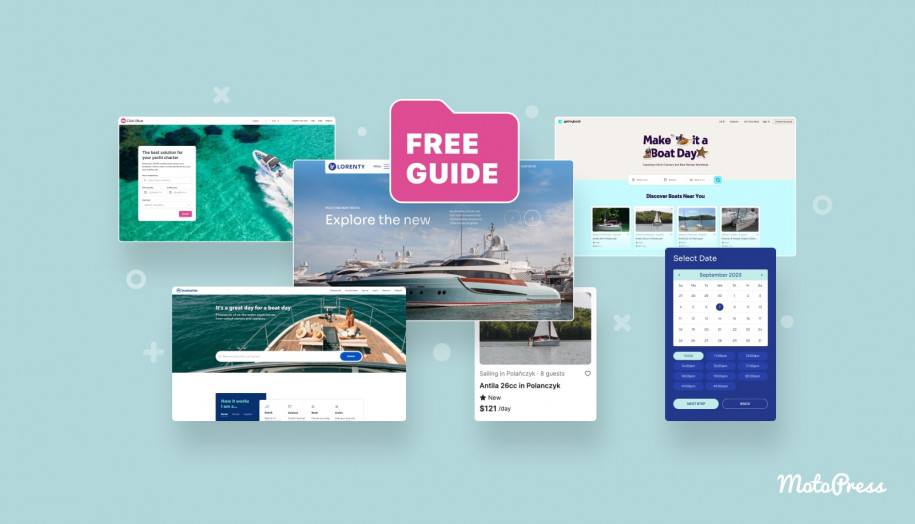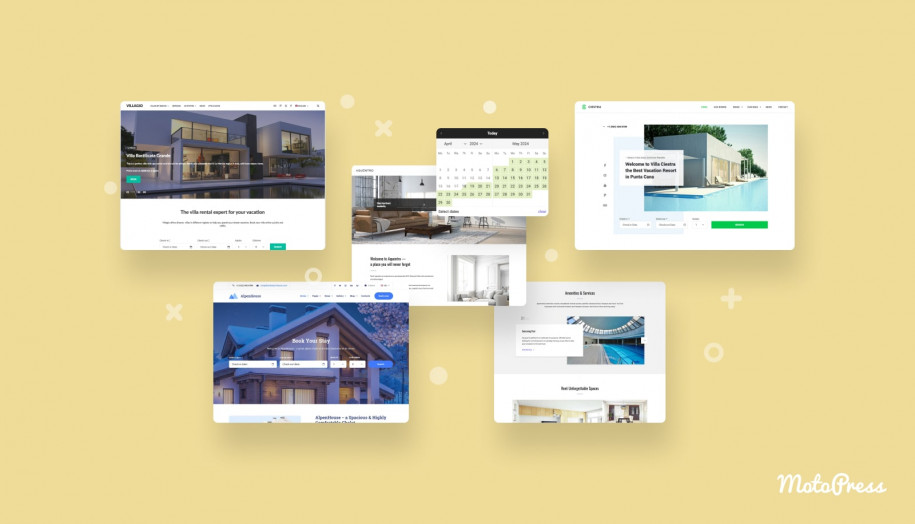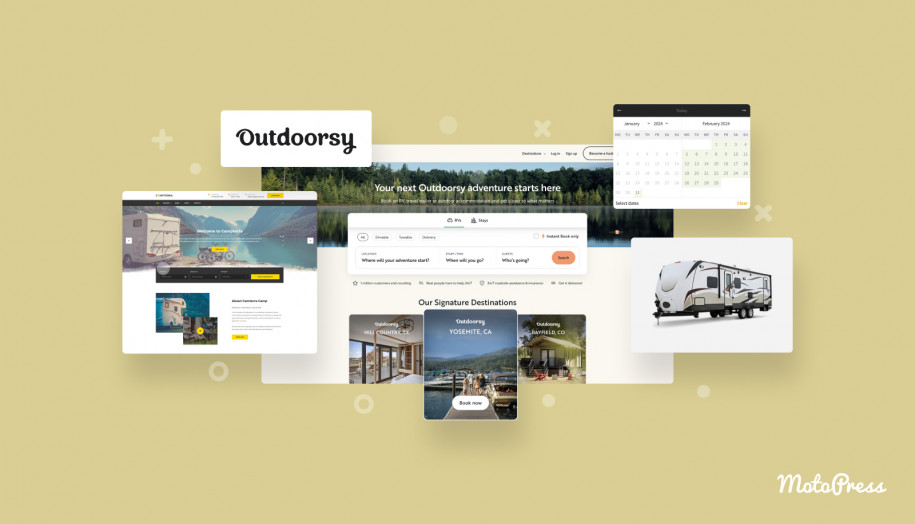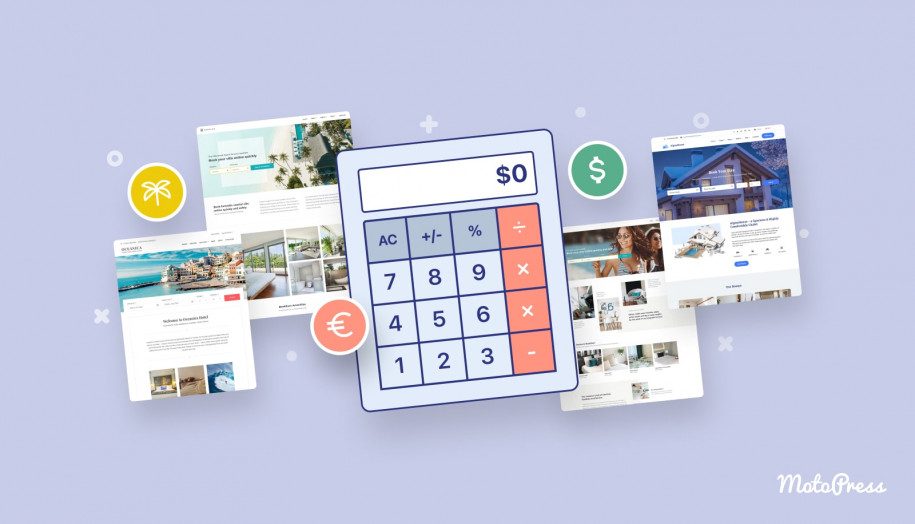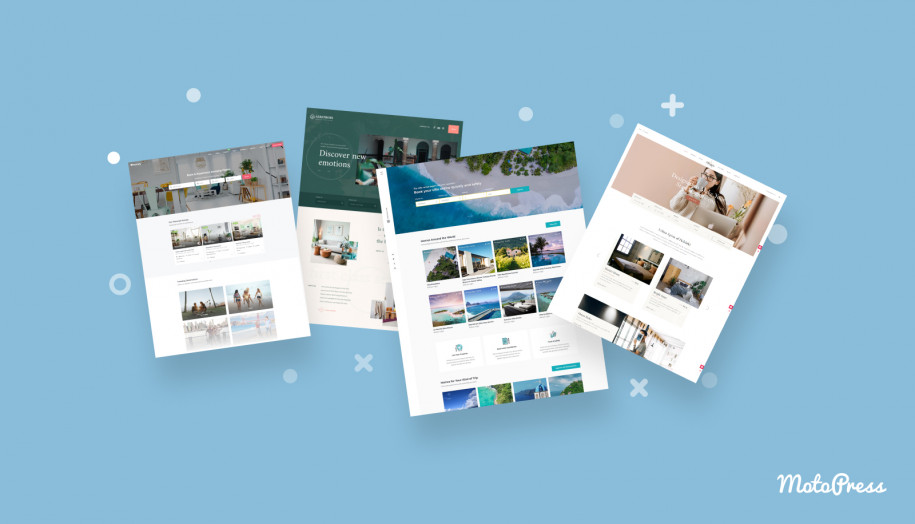Cum să închiriați spațiul de studio online pe site -ul WordPress?
Publicat: 2025-06-18Cuprins
Închirierea unui loc sau a unui studio este mult mai ușoară atunci când vă puteți configura disponibilitatea doar o dată-și apoi permiteți clienților să se auto-programeze timpul care le se potrivește. Pentru a implementa un astfel de sistem de rezervare pe WordPress, practic aveți nevoie de un singur plugin - rezervarea programării MotoPress.
Acesta este unul dintre cei mai vânduti ai noștri pentru rezervări pe oră, inclusiv pentru spații și proprietăți de închiriere.
În ciuda referinței de „rezervare a programării” în numele pluginului, vă voi arăta că este în regulă să îl folosiți ca plugin de închiriere WordPress pentru studiouri și spații. Va funcționa ca o mașină bine unsă pentru închirieri pe oră!
Cine poate folosi pluginul de rezervare?
Înainte de a vă arăta pașii pentru a configura pluginul pentru a închiria spațiul de studio, să aruncăm o privire asupra unor scenarii reale de afaceri de închiriere atunci când pluginul va fi perfect potrivit:
- Închirieri pe oră pentru studiouri de artă, studiouri foto sau studiouri de muzică/înregistrare/repetiție.
- Clienții pot rezerva birouri, birouri private sau zone partajate în același timp.
- Închiriați un loc cu mai multe camere sau săli (de exemplu, centre de conferințe) cu diferite gazde.
- Închiriați camere pentru mai multe activități simultan.
- Terapeuții sau consilierii de masaj ar putea închiria săli de tratament în cadrul aceleiași clădiri în timpul orelor de suprapunere.
- Săli de clasă pentru unul sau mai mulți instructori și grupuri.
După cum vedeți, este o opțiune frumoasă pentru studiouri mici, școli sau locuri.
Când aruncăm o privire la caracteristici și funcționalități specifice, ce puteți obține cu acest plugin? Să le evidențiem pe cei care contează pentru închirierea de spații. 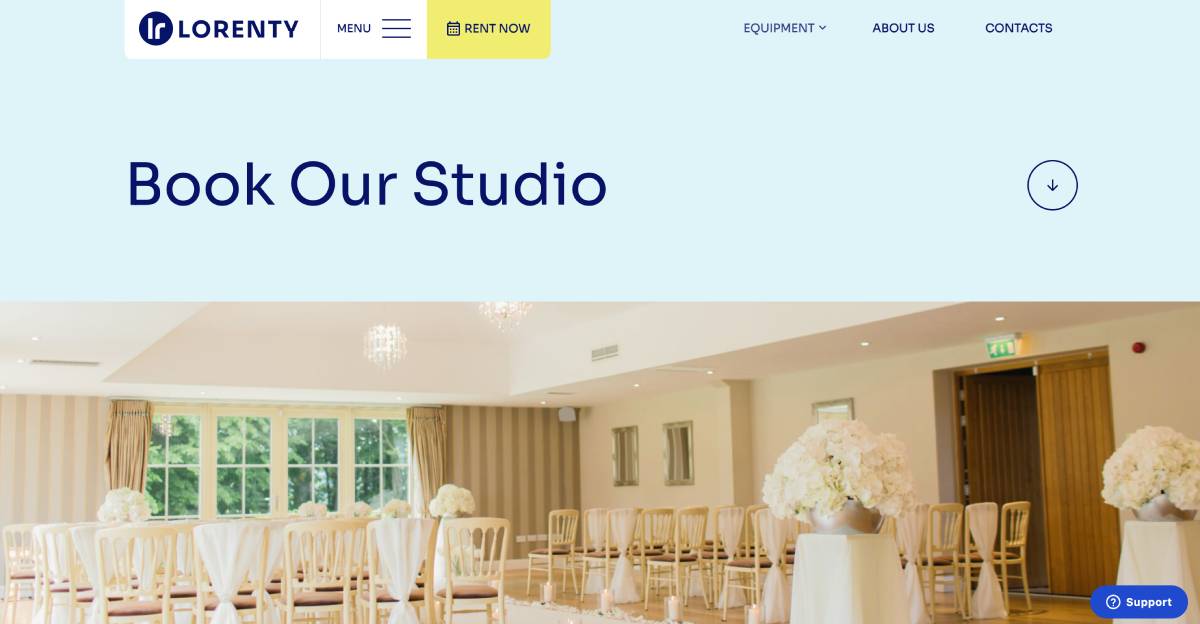
- Creați spații de închiriere nelimitate și stabiliți costuri variabile pentru acestea.
- Duratele de închiriere disponibile pre-definite pe care clienții le pot rezerva.
- Setați capacitatea maximă disponibilă a persoanelor pentru un spațiu de închiriere.
- Activați rezervările în același timp de către oameni diferiți (de exemplu, spații de colaborare, lecții de yoga sau dans).
- Configurați plăți online automate.
- Configurați notificări automate.
- Permiteți clienților să -și aibă contul pentru a accelera rezervările viitoare (de exemplu, înregistrarea muzicală sau studioul de repetiție).
Pentru a prezenta exemple în acest tutorial, voi folosi teme WordPress de la MotoPress care includ deja versiunea premium a pluginului de rezervare gratuit, dar mă veți vedea folosind tema Lorenty mai des decât celelalte.
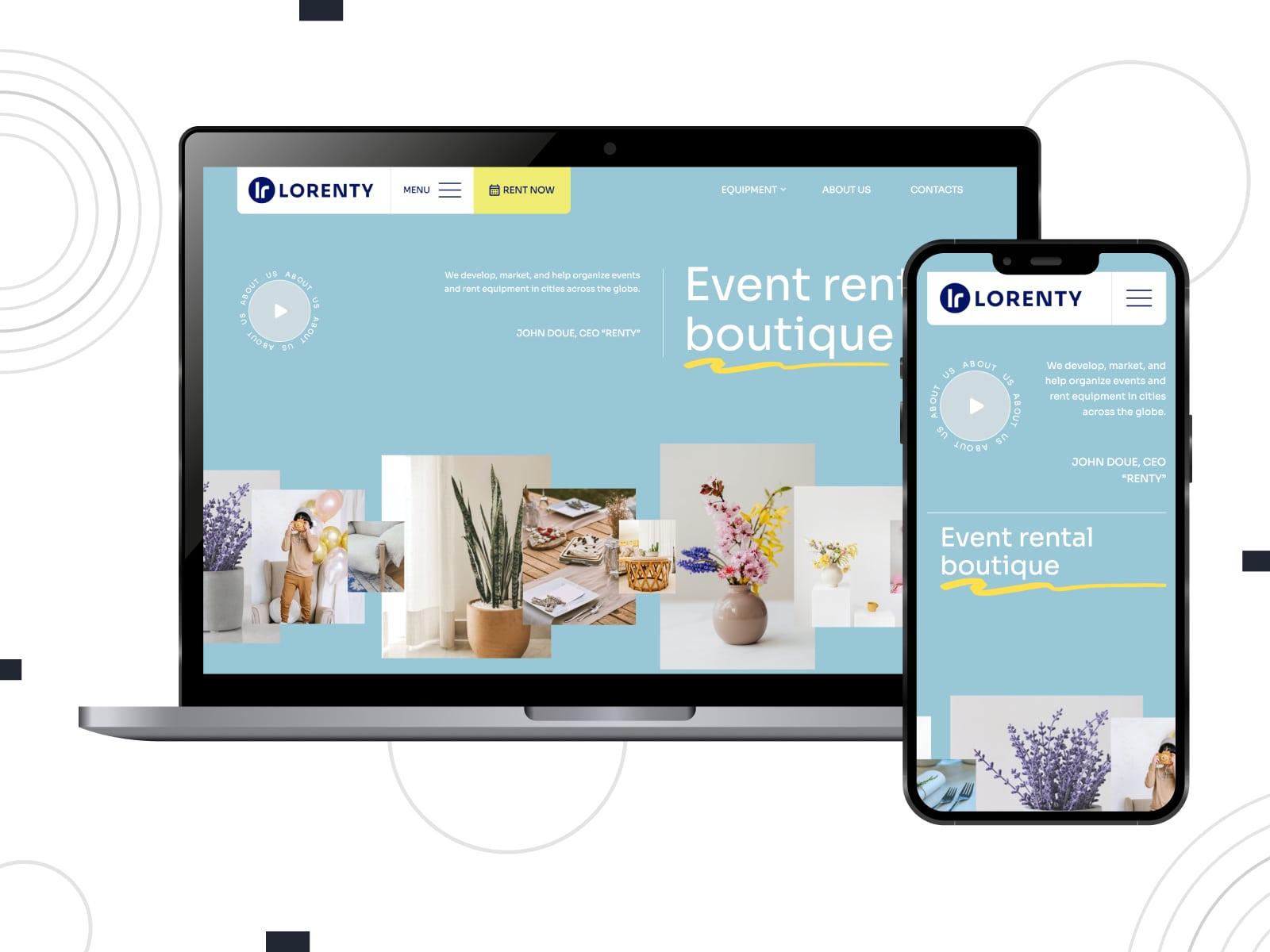
Pasul 1. Instalați pluginul de rezervare
Indiferent de tema WordPress pe care o alegeți, pluginul de rezervare a programării Motopress va funcționa perfect cu toate. Puteți alege să începeți fie cu o versiune gratuită sau premium.
Plugin de rezervare gratuită pentru programare
Programare Pro. Pro
După ce pluginul este instalat, activați -l așa cum ați face în mod normal cu orice alt plugin.
Ar trebui să apară meniul „Programări” - de acolo vă personalizați setările de plugin pentru închirierea unui spațiu de studio online.
Apoi săriți direct la tutorialul nostru de mai jos.
Pasul 2. Adăugați personal
Folosind meniul „angajat”, puteți adăuga membri ai personalului nelimitat la sistem. Adăugați cât mai mulți membri ai personalului pe care aveți spații de închiriere. 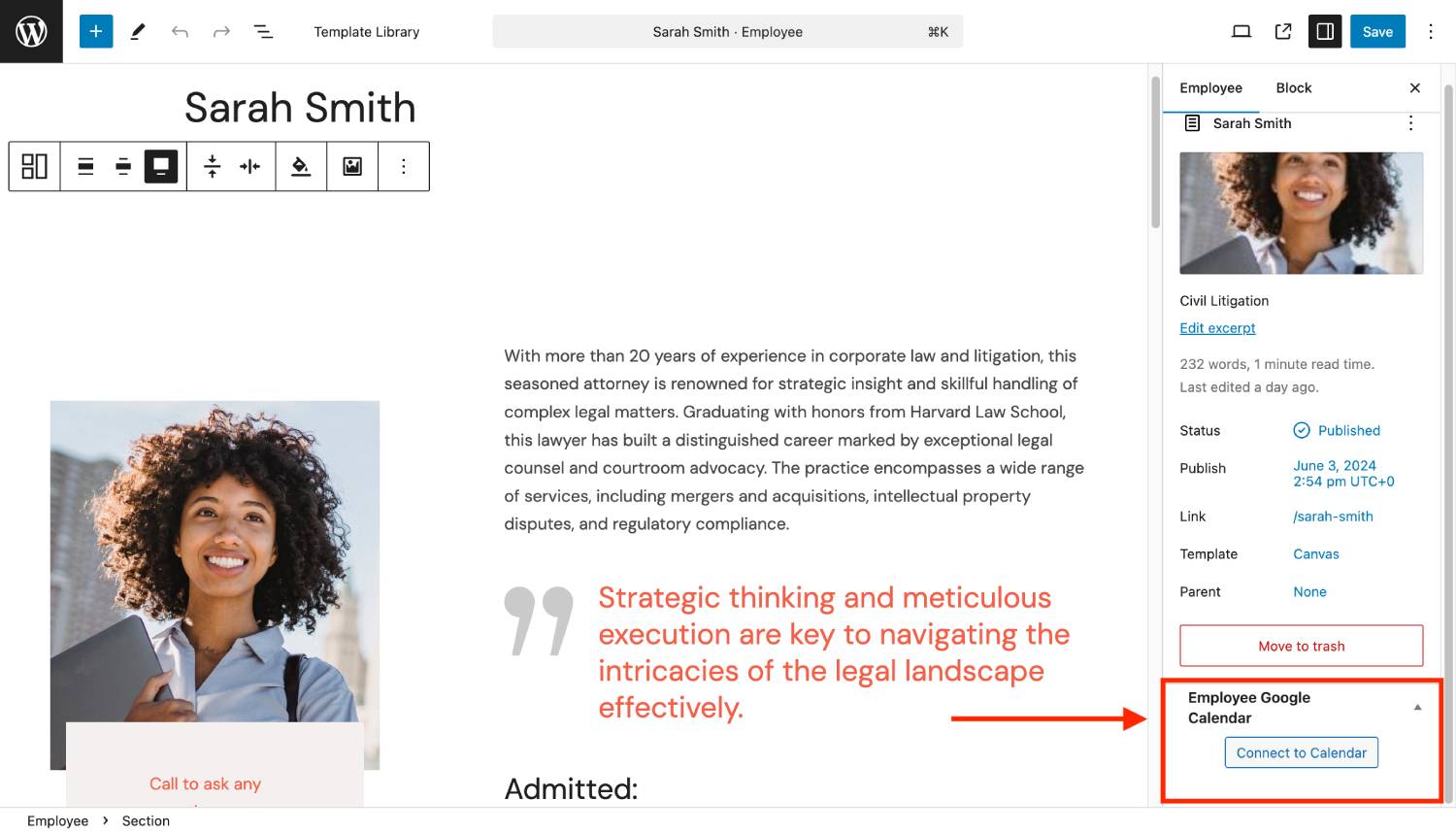
Chiar dacă nu este necesar să ieșiți selecția personalului/persoanei în formularul de rezervare, este totuși necesar să le adăugați la sistem pentru a controla disponibilitatea spațiilor de închiriere. Nu vă faceți griji, puteți ascunde complet informațiile personalului de pe pagina de rezervare, dacă este necesar și păstrați controlul asupra acesteia doar în oficiul de rezervă.
În cazul în care doriți să permiteți clienților să aleagă un instructor, gazdă etc., veți putea adăuga un selector „angajat” la widget. Ușor peasy.
Mai mult, dacă doriți să aveți o persoană dedicată alocată spațiului de închiriere (care ar primi notificarea despre rezervările noi pe Google Calendar), puteți conecta ulterior adresa de e -mail la profilul angajaților.
Pasul 3. Creați locații
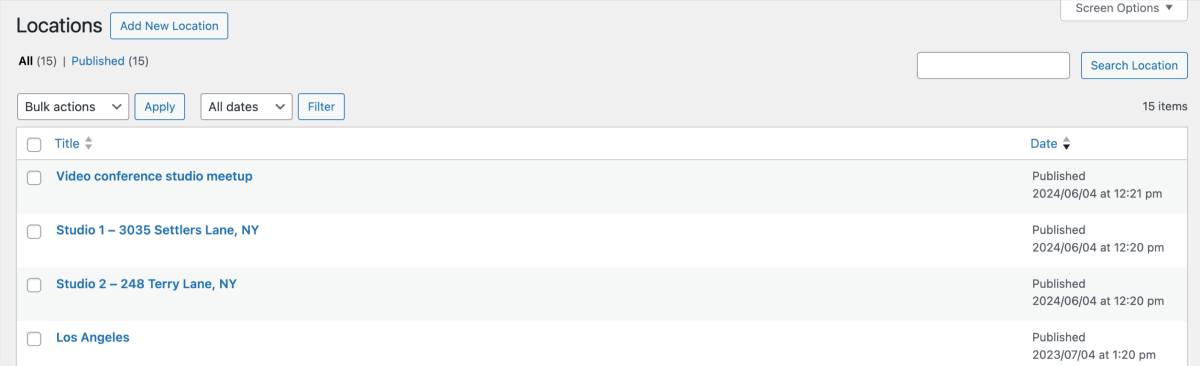
Pluginul necesită configurarea cel puțin o locație pentru studioul dvs. de închiriere. Membrii personalului sunt legați de locațiile exacte pe care le adăugați.
De exemplu, dacă aveți trei săli de repetiție într -o singură clădire, este posibil să doriți să dezactivați selectorul de locație în formularul de rezervare (ascundeți -l complet), totuși trebuie să îl adăugați la plugin.
Cu toate acestea, dacă aveți diferite spații de studio în diferite regiuni sau orașe, este logic să prezentați selectorul de locații pentru a simplifica căutarea clienților dvs.
Pentru a rezuma, depinde de dvs. dacă să arătați selectorul de locații în widget-ul de rezervare, dar este obligatoriu să îl configurați prin intermediul back-office-ului pluginului.
Pasul 4. Gestionați disponibilitatea pentru spațiul studioului
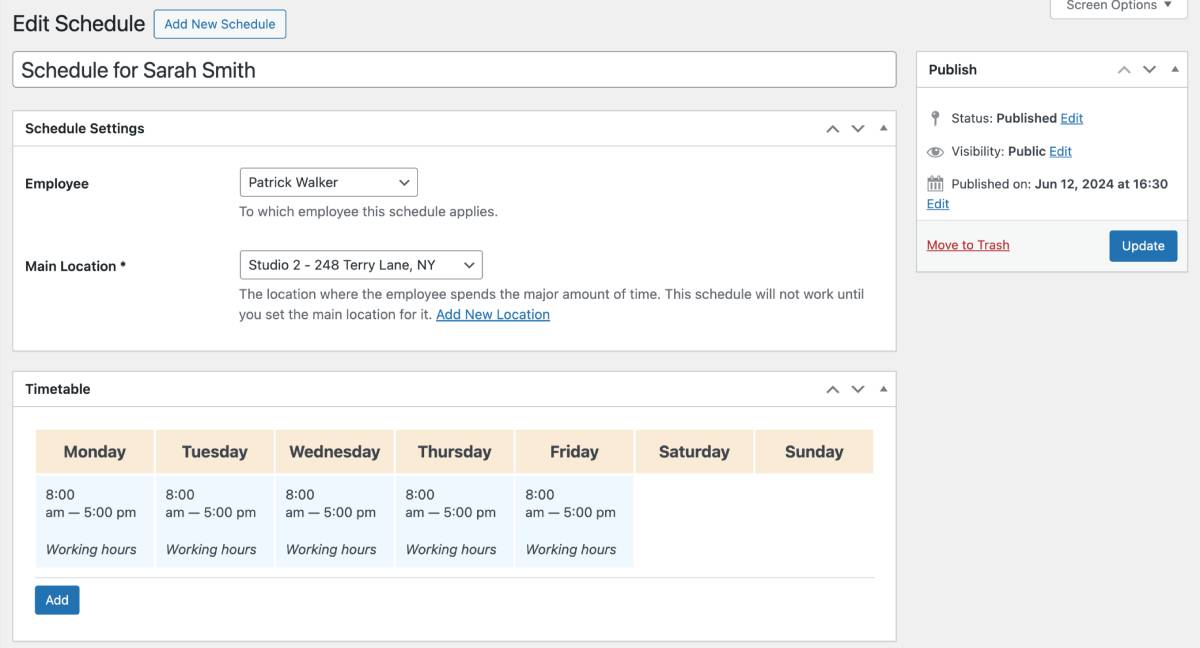
Accesați „programele” de pe tabloul de bord al pluginului pentru a gestiona disponibilitatea personalului.
Dacă nu doriți să permiteți clienților să selecteze personalul atunci când efectuați o rezervare, puteți ascunde informațiile personalului, „trecerea” a disponibilității sale într -un spațiu de închiriere.
Deci, în acest meniu, personalizați disponibilitatea în funcție de personal și locație. Dacă aveți personal, ați stabilit disponibilitatea personalului. Dacă nu, utilizați pur și simplu „personal” pentru a stabili disponibilitatea spațiilor de închiriere.
- Puteți adăuga diferite ore de lucru ale spațiului dvs. în funcție de ziua săptămânii.
- Adăugați orele de prânz și pauze pentru a marca anumite perioade ca fiind indisponibile.
- Adăugați ore de lucru personalizate pentru date specifice.
- Selectați Dayns-off (când studioul dvs. nu poate fi rezervat).
Pasul 5. Creați spații de închiriere
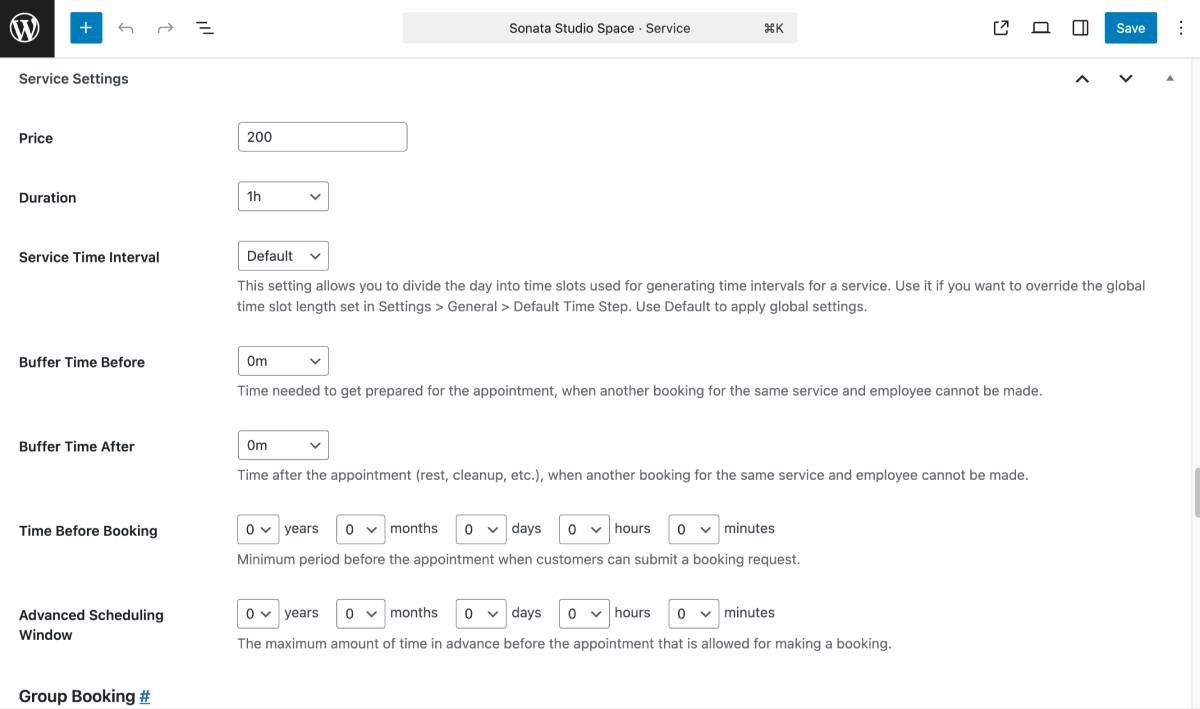
În cele din urmă, puteți adăuga toate studiourile de închiriere prin meniul „Servicii” din pluginul dvs. de rezervare a programării.
Deci, un serviciu este un spațiu de închiriere real. Aveți mai multe setări pe acest pas:
- Adăugați un nume și o descriere detaliată a unui studio de închiriere.
- Adăugați -o la o categorie dacă aveți multe închirieri și doriți să accelerați căutarea clienților.
- Selectați o opțiune de durată de închiriere și costul acesteia.
- Puteți adăuga, de asemenea, ore de tampon dacă aveți nevoie să curățați sau să pregătiți studioul înainte de următorul client.
- Opțional setați o perioadă minimă și maximă înainte de timpul de închiriere efectiv, când un client poate rezerva un studio.
În continuare, puteți personaliza capacitatea minimă și maximă - câți oameni pot conține un spațiu de închiriere. De exemplu, dacă oferiți repetiții de grupuri mari. Există câteva nuanțe:
- Puteți activa „rezervări de grup” dacă doriți ca persoane independente să rezerve numărul selectat de locuri. De exemplu, funcționează pentru spații de colaborare sau studiouri de yoga, când același slot de timp este rezervat de mai multe persoane. Gândiți -vă la asta ca la bilete la spațiul dvs. de închiriere.
- Cu „Rezervări de grup” dezactivate și set de capacități, practicați practic unei persoane să facă o rezervare în numele unui grup (în funcție de capacitatea pe care o setați).
Pentru fiecare scenariu, puteți adăuga eticheta personalizată pentru articole rezervabile. De exemplu, scaunele într -o sală de clasă.
Când puteți utiliza funcția de rezervare a rezervării? Luați în considerare aceste cazuri pentru a închiria spațiul de studio:
- Galerii de artă - pentru expoziții sau ședințe foto.
- Studiouri de muzică - pentru înregistrare sau repetiții.
- Studiouri de dans - pentru repetiții, clase sau activități de fitness.
În ceea ce privește prețurile, puteți face clic pe „Înmulțiți prețul cu numărul de articole sau puncte rezervate” pentru a permite acest calcul atunci când un client face o rezervare.
De asemenea, va trebui să selectați „angajații” legați de aceste studiouri. Nu uitați, trebuie să alegeți un angajat pentru a stabili disponibilitatea pentru spațiul de închiriere.

Observați și setările de depozit. În această secțiune, puteți activa o colectare de plată a particulelor (fixată sau depozit) în loc de întregul cost de închiriere.
Pasul 6. Configurați monede, cupoane și setări de pagină
În meniul „Setări” al pluginului care vă permite să închiriați spațiul de studio, veți găsi multe configurații fundamentale pentru sistemul de rezervare. Nu voi intra în detalii, dar voi evidenția câteva setări cheie:
- Mod de confirmare a rezervării (alegeți să controlați manual rezervarea sau să aprobați automat cu o plată).
- Configurați paginile de sistem necesare.
- Activați utilizarea cuponului pentru a oferi clienților reduceri adăugate manual.
- Activați crearea contului de clienți.
- Activați anularea rezervării de către clienți.
- Monedă și țară implicită pe pagina de checkout.
Pasul 7. Configurați plăți și e -mailuri
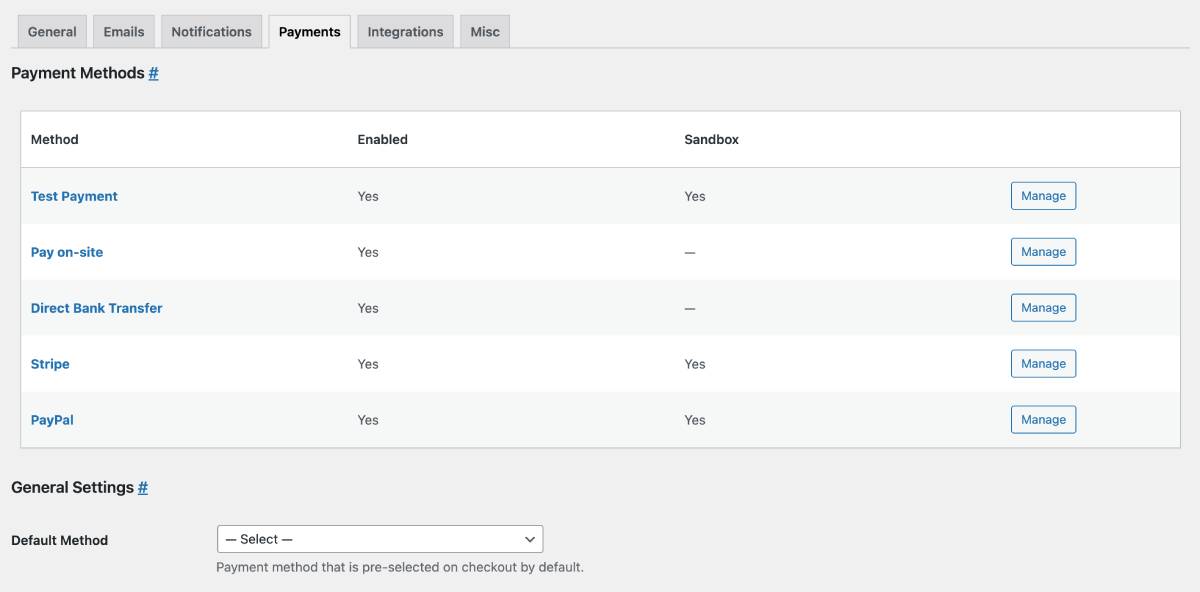
Pentru a personaliza în continuare pluginul, trebuie să configurați șabloane de notificare prin e -mail, gateway -uri de plată și integrări posibile.
Plățile disponibile includ:
- Dunga
- Paypal
- Plătiți la fața locului
- Transfer bancar
- Pătrat (prin supliment).
Cu opțiunea de plată a testului disponibil în pluginul de rezervare a programării Motopress, veți putea testa rapid modul în care funcționează plățile.
În ceea ce privește e -mailurile, pluginul vă permite să personalizați conținutul acelor notificări, pentru dvs. și pentru clienții dvs., precum și pentru a adăuga elemente de branding (culori, fonturi, subsol etc.).
Inutil să spun, puteți trimite chiar și SMS pentru a anunța clienții dvs. despre detaliile de rezervare-automat, cu suplimentul dedicat SMS Twilio. După ce îl instalați, veți avea un panou de setări suplimentare pentru a configura acest plugin pentru a închiria spațiul de studio.
Pasul 8. Adăugați un formular de rezervare pe site -ul WordPress
Acum, este timpul să vă faceți studioul rezervat online pe WordPress!
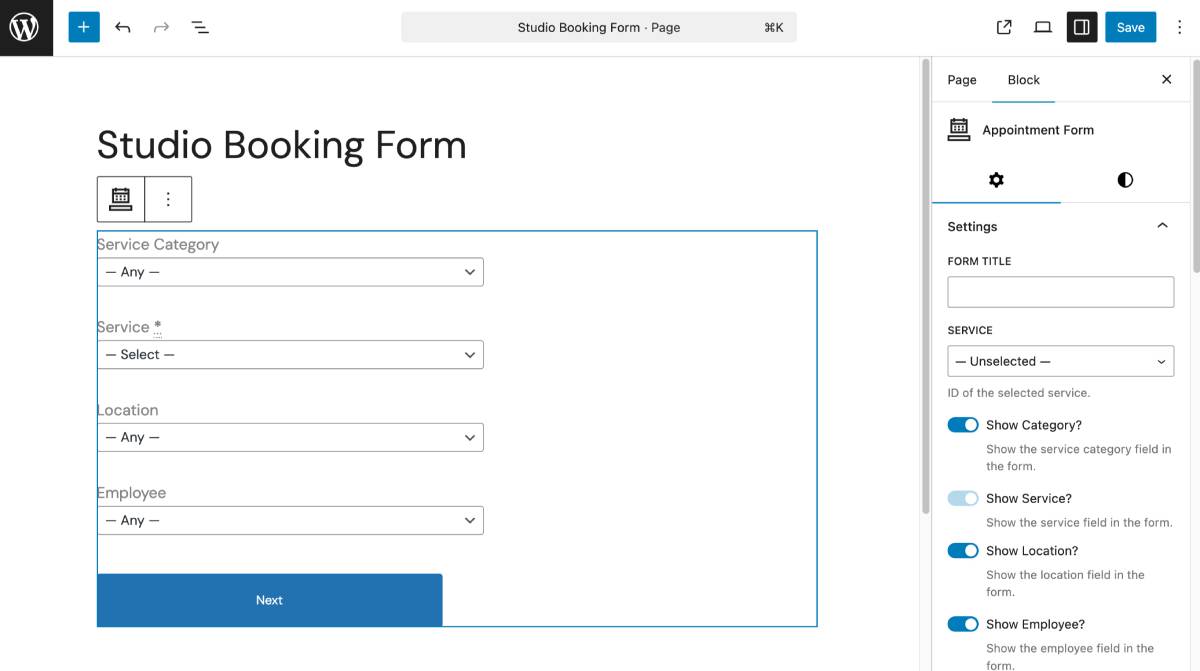
Pluginul de rezervare a programării Motopress funcționează perfect cu toți constructorii de pagini, cu blocuri construite la comandă pentru numirile Gutenberg, Elementar și Divi.
Pentru a adăuga un bloc/widget, deschideți pur și simplu pagina sau postarea necesară> găsiți blocul în biblioteca de blocuri> Adăugați -l la pagină.
Aici aveți și mai multe setări pentru a personaliza câmpurile formularului de rezervare și etichetele acestora. De exemplu:
- Afișați sau ascundeți câmpurile de formă. „Serviciul” este singurul câmp pe care nu îl poți ascunde.
- Pre-setați un studio în câmpul „Servicii” (astfel încât să fie ales în mod implicit).
- Tastați nume personalizate pentru câmpuri.
- Selectați numărul de coloane pentru cronometru.
- Alegeți să afișați fie durata închirierii, fie doar ora de pornire.
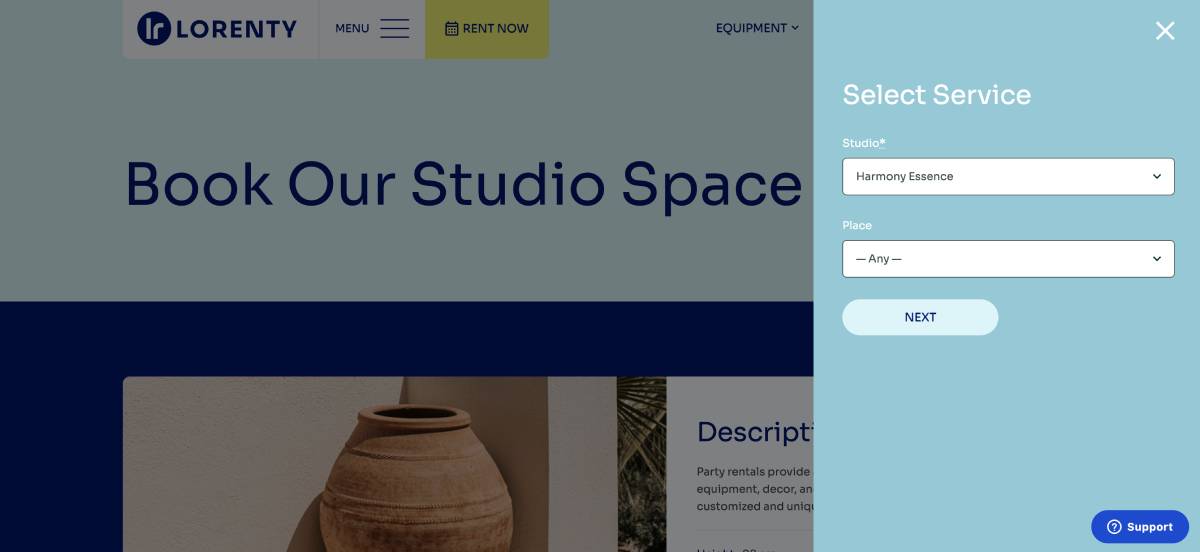
După ce sunteți mulțumit de rezultat, publicați formularul. Nu uitați, este ușor să plasați formularul de rezervare în orice locație de pe site -ul dvs., incluzând foarte des zone widget precum barele laterale WordPress sau anteturi.
Care sunt opțiunile dvs. suplimentare?
Cu extensii premium disponibile pentru pluginul de rezervare a programării, puteți conecta și mai multe soluții la plugin și să rezolvați nevoi specifice sau rezervări mai bune de urmărire.
- Conferință video Dacă doriți să oferiți întâlniri online.
- Facturi PDF dacă doriți să trimiteți mai multe facturi profesionale către clienți.
- Google Analytics pentru a urmări interacțiunile cu formularul dvs. de rezervare.
- Checkout Fields Editor pentru a colecta mai multe informații prin formularul de rezervare.
Inutil să spun, puteți obține toate aceste suplimente într-un pachet cu o reducere fantastică.
FAQ
Pot să închiriez zilnic spațiul de studio?
Există o temă WordPress Photography Studio?
Care este cea mai bună temă pentru construirea unui site web de închiriere WordPress?